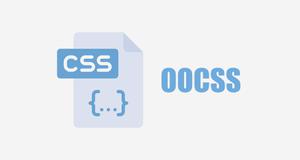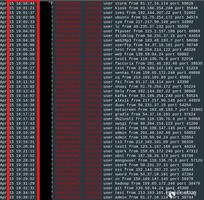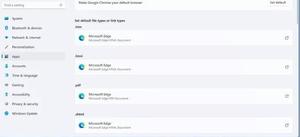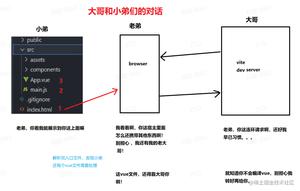Edge浏览器显示“由你的组织管理”怎么办?
Chrome 和 Edge 中的“您的浏览器由您的组织管理”消息意味着两件事。首先,您使用的是工作计算机;因此,浏览器和相关策略由 IT 管理员管理。其次,合法的计算机程序已为浏览器设置了企业策略,或者您安装了劫持浏览器的潜在有害应用程序 (PUA)。
如果您使用的不是工作计算机,则可能是第三方程序(例如防病毒软件)或管理浏览器的恶意应用程序。在这里,我们向您展示如何排查并修复 Google Chrome 和 Microsoft Edge 上的“您的浏览器由您的组织管理”错误。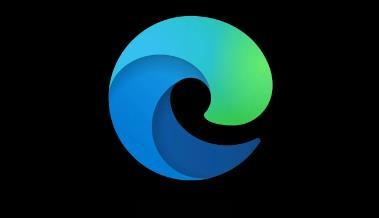
是什么原因导致“您的浏览器由您的组织管理”错误?
如果您使用工作计算机,此消息表示您的组织控制 Edge 或 Chrome 浏览器的某些设置和行为。如果您使用的是工作计算机,则可以忽略该消息并联系您的 IT 管理员来验证原因。
如果您使用的不是工作计算机或任何组织的一部分,则可能存在第三方程序或自定义策略冲突。某些防病毒程序的 Web 保护功能也可能导致此问题。
也就是说,如果可能不需要的应用程序劫持了您的浏览器,通常会触发此消息。这些通常是与破解或免费程序捆绑在一起的广告软件。这些应用程序可以修改您的默认搜索引擎,将您重定向到网络钓鱼网站,甚至记录您的浏览数据。
另一个原因是注册表编辑器中的自定义浏览器策略。如果您对 Windows 注册表进行了任何修改以添加或删除 Chrome 或 Edge 功能,Chromium 浏览器将反映更改并显示“您的浏览器由您的组织管理”消息。
要删除该消息,请首先验证您的防病毒软件是否与该消息有关。如果没有,请搜索并删除劫持您的 Chrome 或 Edge 浏览器的恶意扩展程序、程序和策略。
1.检查您的防病毒设置
第三方防病毒程序附带一些网络保护功能。有时,这些功能可能会造成干扰,并导致您的网络和浏览器出现问题。例如,AVG Antivirus Web Shield 功能可以触发“您的浏览器由您的组织管理”消息。
要确定原因,请关闭 Web 屏蔽功能。为此,请打开AVG 防病毒设置并选择基本保护。选择“Web Shield”选项卡,切换开关,然后选择“1 小时”以暂时关闭保护。
接下来,启动任务管理器(请参阅如何启动任务管理器)并结束与 Chrome 或 Edge 浏览器关联的服务。如果该消息在重新启动后消失,则可以肯定地认为您的防病毒 Web 保护是该消息的原因。您现在可以打开防病毒软件和网络保护功能。
如果问题仍然存在,则可能是恶意软件或广告软件在您的浏览器上触发了该消息。要解决此问题,请检查浏览器的注册表编辑器策略并删除任何可疑策略。
2.删除Chrome或Edge注册表编辑器策略
潜在有害的应用程序经常修改 Windows 注册表以设置浏览器策略。您可以从注册表编辑器中手动删除这些策略以删除该消息。
请注意,修改 Windows 注册表涉及风险。在继续执行以下步骤之前,请确保创建系统还原点并备份 Windows 注册表。
- 按Win + R打开“运行”。
- 键入regedit并单击“确定”打开注册表编辑器。
- 在注册表编辑器中,导航到以下位置:
Computer\HKEY_CURRENT_USER\Software\Policies\
- 在策略键下,找到并选择Chrome或Edge文件夹。如果您在右侧窗格中看到任何不是您自己创建的策略,请右键单击这些策略并选择“删除”。
- 如果策略键中没有 Chrome 或 Edge 策略,请导航到以下位置:
Computer\HKEY_LOCAL_MACHINE\SOFTWARE\Policies\
- 接下来,如果您使用Chrome,请导航到\Google\Chrome并删除右侧窗格中的所有策略值。
- 对于Edge,导航到\Microsoft\MicrosoftEdge。在右侧窗格中,检查是否有任何可疑策略。如果存在,请右键单击该策略并选择“删除”。
- 关闭注册表编辑器并重新启动计算机以查看该消息是否已删除。
3.使用命令提示符删除用户的所有组策略
如果在注册表编辑器中找不到策略,可以使用命令提示符删除用户帐户的所有组策略。这将删除所有组策略,包括恶意软件设置的任何设置。因此,请务必重新配置计算机上之前拥有的所有自定义组策略。
要使用命令提示符删除所有组策略:
- 按Win键并输入cmd。
- 右键单击命令提示符并选择以管理员身份运行。
- 在命令提示符窗口中,键入以下命令并按 Enter:
RD /S /Q “%WinDir%\System32\GroupPolicyUsers”
- 接下来,执行以下命令重置组策略:
RD /S /Q “%WinDir%\System32\GroupPolicy”
- 接下来,键入以下命令强制更新组策略:
gpupdate /force
- 关闭命令提示符并检查该消息是否已删除。
4.重置Chrome和Edge
浏览器重置会删除设置和快捷方式、禁用扩展并删除 Cookie 和其他临时站点数据。它不会删除您的书签或密码,因此执行起来完全安全。
要重置谷歌浏览器:
- 启动Google Chrome并单击右上角的三点菜单。
- 从菜单中选择设置。
- 打开左侧窗格中的重置设置选项卡。
- 接下来,单击“将设置恢复为原始默认值”。
- 单击重置设置以确认操作。
- 重置后,重新启动浏览器并检查是否有任何改进。
要重置 Microsoft Edge:
- 单击三点菜单并选择“设置”。
- 打开左侧窗格中的“重置设置”选项卡,然后单击“将设置恢复为默认值”。
- 单击重置以确认操作。
- 重置完成后,您需要启用扩展程序。
5.运行 MalwareBytes AdwCleaner
Malwarebytes AdwCleaner 是一款适用于 Windows 的免费广告软件扫描和清理实用程序。使用该工具扫描您的计算机中是否存在 PUP 和其他恶意软件,然后单击即可将其删除。
要使用 MalwareBytes 删除广告软件:
- 转至Malwarebytes AdwCleaner 页面并下载清理器。
- 运行应用程序并单击“立即扫描”。它将扫描您的计算机中是否存在潜在有害的程序和广告软件,并填充屏幕。
- 扫描完成后,单击下一步以隔离选定的项目。
- 接下来,它将显示预安装的应用程序。您可以不选中它们,然后单击“隔离”。这应该会删除您计算机上的所有广告软件。
- 关闭应用程序并重新启动浏览器以检查是否有任何改进。
6. 执行 Windows 重置
如果您找不到受影响的策略或无法删除恶意软件,则需要执行重置以删除消息和恶意程序。
您可以重置 Windows 计算机,而无需删除个人文件和文件夹。这将删除您电脑上的所有第三方软件。因此,重置后您需要从头开始。
要执行 Windows 系统重置:
- 按Win + I打开“设置”。
- 在“系统”选项卡中,向下滚动并单击“恢复”。
- 单击“重置电脑”按钮以重置此电脑。
- 接下来,选择保留我的文件以执行重置,而不删除您的个人文件。但是,这将删除应用程序和设置。
- 接下来,选择云下载。此选项需要有效的 Internet 连接才能下载并重新安装最新版本的 Windows 操作系统。如果没有,请选择“本地 重新安装”。
- 等待重置完成,您的电脑将重新启动。重新启动后,您需要重新安装浏览器和其他应用程序才能开始。
删除 Windows 上的“您的浏览器由您的组织管理”消息
如果您的防病毒程序通过其 Web 保护功能控制您的 Web 浏览器,则可能会出现此消息。如果您排除防病毒软件的问题,请检查潜在有害程序是否劫持了浏览器。如果是,您需要手动删除 Windows 注册表策略或运行广告软件清理程序以从您的计算机中删除广告软件和 PUP。
以上是 Edge浏览器显示“由你的组织管理”怎么办? 的全部内容, 来源链接: utcz.com/dzbk/943342.html